Introduzione ad Harmony 350
Esercitazione di configurazione: aggiunta dei dispositivi di intrattenimento domestico, configurazione di attività a un solo tocco Guarda TV e maggiori informazioni sull'uso del telecomando. La configurazione è già stata eseguita e qualcosa non funziona? I nostri tecnici e gli articoli di supporto saranno utili.
Iniziamo.
Informazioni sul funzionamento di Harmony
Harmony 350 consente di unire i telecomandi di massimo 8 dispositivi di intrattenimento domestico in uno, in modo da poter e dovere! tenere tutti gli altri telecomandi lontano dagli occhi.
Il software desktop MyHarmony guiderà attraverso l'inserimento di produttore e codici modello dei dispositivi domestici, in modo che Harmony possa comprendere come controllarli. Aiuta quindi a creare l'attività Guarda TV (o scena), per consentire facilmente di controllare i dispositivi.
Contenuto della confezione
Telecomando Harmony 350

Il telecomando Harmony 350 consente il controllo basato sulle attività con un solo tocco del sistema di intrattenimento domestico.
Due batterie AA
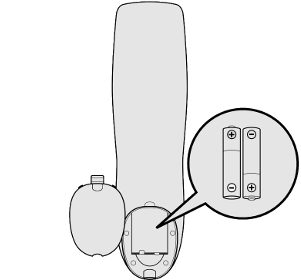
Due batterie AA sono incluse con Harmony 350. Rimuovere il coperchio della batteria posteriore e inserire le due batterie AA nel telecomando.
Cavo USB

Il nuovo telecomando viene configurato collegando Harmony 350 al laptop o al computer desktop tramite il cavo USB fornito e accedendo al software desktop MyHarmony.
Aggiunta di dispositivi e attività
-
Scaricare e installare il software desktop MyHarmony.
-
Se si tratta del primo telecomando Harmony, creare un nuovo account.
Se è già presente un account MyHarmony, si potrebbe accedere e aggiungere questo nuovo telecomando all'account.
-
Assicurarsi di aver installato le due batterie AA nella parte posteriore del telecomando.
Tramite il cavo USB fornito, collegare Harmony 350 al computer.
-
Se si tratta del primo telecomando, verrà richiesto di immettere il produttore e il modello per ciascuno dei dispositivi di intrattenimento domestico.
Sono disponibili ulteriori informazioni sull'individuazione del numero di modello del dispositivo.
Si sta eseguendo l'aggiornamento di un telecomando Harmony esistente? È possibile scegliere di importare le impostazioni del telecomando precedente.
-
Una volta immessi tutti i dispositivi, il software desktop MyHarmony richiederà di creare un'attività Guarda TV.
Verrà richiesto quale ingresso deve essere attivato in ognuno dei dispositivi per consentire la visione di video e l'ascolto di audio. Seguire le istruzioni su schermo o apprendere ulteriori informazioni sulla creazione di un'attività Harmony.
-
È facilissimo. Fare clic sul pulsante di sincronizzazione per trasferire queste impostazioni al telecomando.
Caratteristiche del prodotto
Personalizzazione di Harmony
Creazione di un'attività Guarda TV Configurare un'attività Guarda TV per accendere/spegnere automaticamente i dispositivi utilizzati per guardare la TV, come la televisione, il ricevitore audio/video e il ricevitore via cavo/satellitare. Dopo aver premuto il pulsante Guarda TV, mantenere il telecomando puntato verso i dispositivi fino allo spegnimento dei pulsanti dispositivo. Premere nuovamente il pulsante Guarda TV per spegnere tutti i dispositivi. Sono disponibili ulteriori informazioni sulla personalizzazione del pulsante Guarda TV. Configurazione dei canali preferitiAggiungere fino a 5 canali preferiti al telecomando. Sono disponibili ulteriori informazioni sull'aggiunta di canali preferiti.
Regolare tutti i pulsanti.Personalizzare questi pulsanti per eseguire qualsiasi funzione scelta. Ad esempio è possibile accedere ai propri canali preferiti, passare da un'immagine all'altra o modificare le dimensioni dello schermo. Sono disponibili ulteriori informazioni sulla personalizzazione dei pulsanti del telecomando.
Utilizzo di Harmony
Mantenimento della sincronizzazione dei dispositiviPer aiutare a mantenere la sincronizzazione di Harmony con i dispositivi, evitare di accendere e spegnere la televisione, il decoder via cavo/satellitare e altri dispositivi manualmente o tramite il telecomando originale.
Risorse di assistenza aggiuntive
Se uno dei dispositivi non si è acceso o l'ingresso corretto è stato modificato, si consiglia di utilizzare lo strumento di risoluzione dei problemi dell'attività per aiutare a trovare una soluzione al problema.
Risoluzione dei problemi
- Il telecomando Harmony non viene rilevato dal computer L'Attività non è stata attivata correttamente o un dispositivo non viene controllato correttamente?
- Aggiunta di un dispositivo non rilevato nel database Harmony Il database Harmony contiene oltre 270.000 dispositivi e viene ampliato ogni giorno; tuttavia, è comunque possibile...
- Sincronizzazione di Harmony non riuscita Sono qui disponibili alcuni passaggi di risoluzione degli errori di sincronizzazione del telecomando Harmony.
- Vedi tutti gli articoli →
Funzioni ulteriori del telecomando Harmony 350
- Corretto puntamento del telecomando Harmony 350 Harmony controlla i dispositivi tramite infrarossi, quindi è necessario che non vi siano impedimenti tra...
- Personalizzazione dei pulsanti fisici sul telecomando Harmony consente di personalizzare la funzione di ogni pulsante fisico sul telecomando e ogni personalizzazione...
- Aggiunta di canali preferiti ad Harmony 350 Harmony consente di assegnare il numero del canale preferito a un pulsante sul telecomando, così da poter facilmente passare...
- Vedi tutti gli articoli →
Ulteriori domande o suggerimenti?
Download del software di configurazione
A seconda del telecomando, è possibile impostare e configurare Harmony tramite il software desktop MyHarmony o l'applicazione mobile Harmony per iOS e Android.
DownloadForum della community Harmony
È possibile pubblicare una domanda nei forum Harmony. I manager di prodotto Harmony partecipano attivamente e forniscono suggerimenti tecnici.
EsploraContatta il team Harmony
Per un periodo, Harmony garantirà supporto telefonico ed e-mail gratuito. Offre inoltre accesso illimitato alla community di supporto online.
Contatti


 Olandese
Olandese Inglese
Inglese Francese
Francese Tedesco
Tedesco Italiano
Italiano Spagnolo
Spagnolo